Sadržaj
Fill Handle je vrlo efikasan alat za kopiranje formula u Excel. Znajući kako da koristite Fill Handle za kopiranje formule u Excel-u, možemo izvesti hiljade proračuna, na osnovu jedne jednačine, u vrlo kratkom vremenu koristeći ovaj alat u Excelu. U ovom članku ćemo raspravljati o 2 primjera kako koristiti Fill Handle za kopiranje formula u Excel-u.
Preuzmite radnu svesku za vježbe
Upotreba Fill Handle.xlsx
2 primjera za korištenje Ručice za popunjavanje za kopiranje formule u Excelu
Za rad na tome kako koristiti Fill Handle za kopiranje formula u Excel, napravili smo skup podataka nekih kompanija u Kaliforniji, SAD koji uključuje prodajni proizvod, broj zaposlenih, rani prihod (M), poreznu naknadu (M), i trošak plaće( M). U slučaju sljedećeg skupa podataka, koristit ćemo alat Fill Handle i vertikalno i horizontalno.
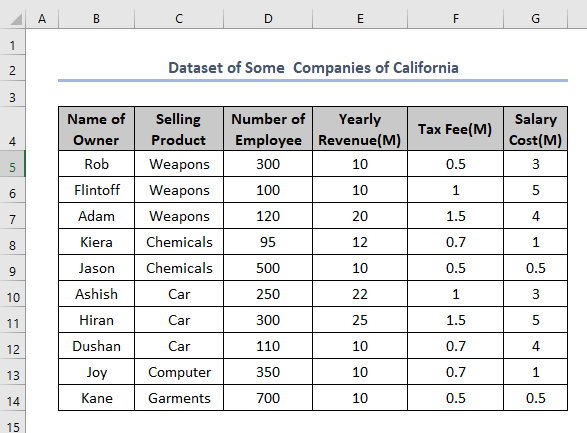
1. Kopiranje a Formula okomito povlačenjem ručke za popunjavanje
Možemo koristiti ručicu za popunjavanje za kopiranje formula u Excel. Također, ovo možemo koristiti za kopiranje podataka, kreiranje sekvenci, dupliranje stvari, brisanje stvari, itd. Ali najstrašnije je kopirati formule i horizontalno i vertikalno. Za vertikalno kopiranje formule, možemo izvršiti zadatak slijedeći sljedeće korake.
Korak 01: Odaberite ćeliju
Da biste kopirali formulu, prvo trebamo koristiti ta formula u ćeliji. Koristili smo SUM funkciju daizračunajte zbir D5:F5 ćelija u ćeliji G5 .
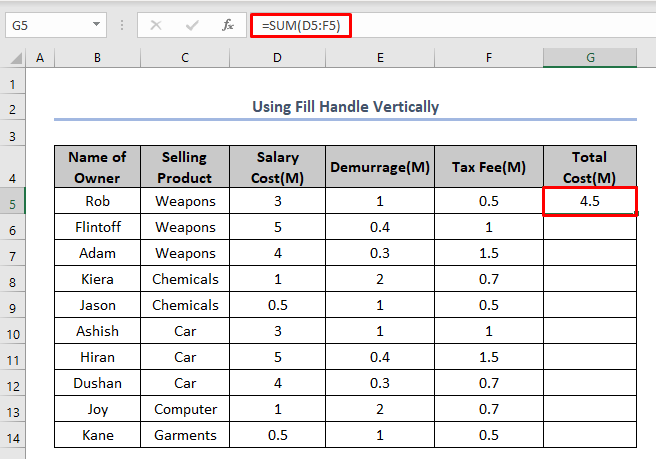
Sada da kopirate taj SUM funkciju u ćelije od G6 do G14 , prvo trebamo odabrati ćeliju referentne formule tj. G5 .
Korak 02 : Postavite kursor na ćeliju
Potom trebamo postaviti kursor u donji desni donji kut odabrane ćelije baš kao na slici prikazanoj ispod.
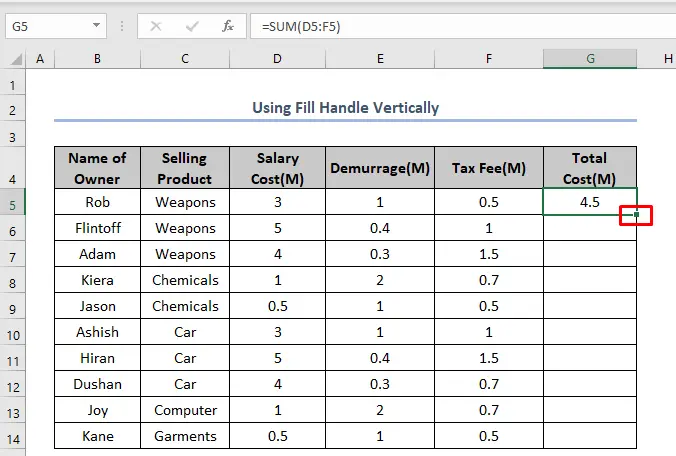
Korak 03: Prevucite ručicu za popunjavanje prema dolje okomito
Nakon postavljanja kursora u donji desni donji ugao referentne ćelije, trebamo kliziti kursor okomito držeći levi taster miša.

Strelica na slici pokazuje kako treba da povučemo kursor nadole preko ćelija.
Potom ćemo proveriti ćelije . Pokazat će da je SUM funkcija smještena tamo prema njihovim referentnim vrijednostima baš kao što smo to učinili za ćeliju G5 . Na donjoj slici, G6 ćelija je zbir D6 ćelije i F6 ćelije.
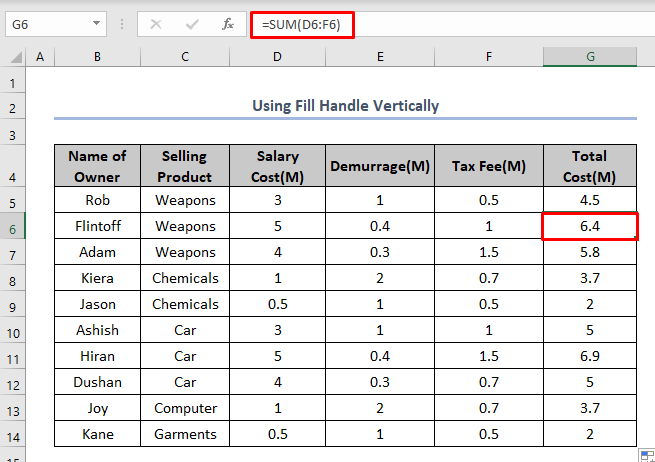
Korak 04: Koristite opciju AutoFill
Možemo odabrati različite opcije AutoFill klikom na traku AutoFill i tada možemo odaberite jednu opciju od četiri prikazane opcije.
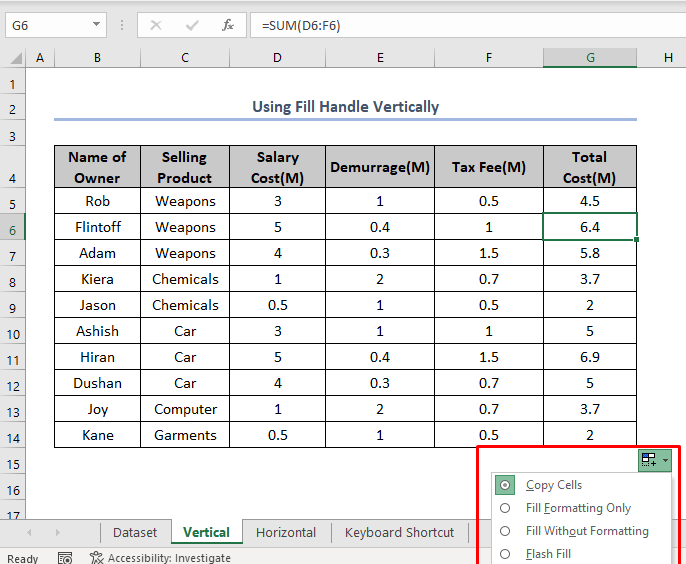
2. Horizontalno kopiranje formule povlačenjem ručke za popunjavanje
Da bismo vodoravno kopirali formule, možemo učiniti sljedeće korake .
Korak 01: Odaberite ćeliju
Da biste kopirali formulu, prvotreba koristiti tu formulu u ćeliji. Koristili smo funkciju SUM da izračunamo zbroj od D5 do D14 ćelija u ćeliji G15 .
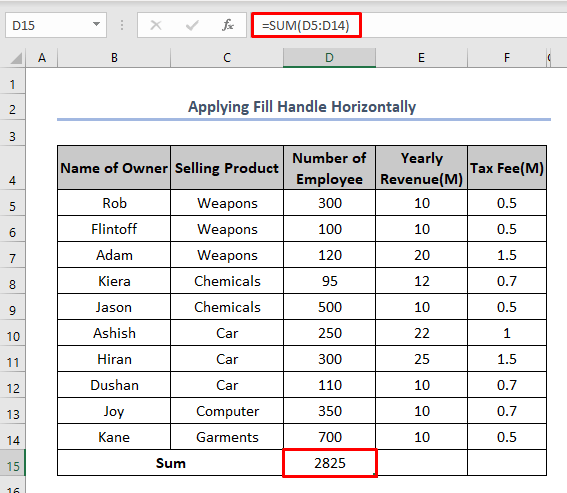
Sada da kopiramo tu SUM funkciju u ćelije E15 i F15 , prvo moramo odabrati ćeliju referentne formule, tj. D15 ćelija.
Korak 02: Postavite kursor na ćeliju
Potom trebamo postaviti kursor u donji desni donji ugao odabranog D15 ćelija baš kao na slici prikazanoj ispod.

Korak 03: Povucite ručicu za popunjavanje prema dolje vodoravno
Nakon postavljanja kursora na donji desni donji ugao referentne D15 ćelije, tada moramo kliziti kursor horizontalno držeći lijevi taster miša.

Strelica na slici je prikazano kako trebamo povući kursor preko ćelija u desnom smjeru.
Potom ćemo provjeriti ćelije. To će pokazati da su funkcije SUM postavljene tamo prema njihovim referentnim vrijednostima baš kao što smo to učinili za ćeliju D15 . Na gornjoj slici, E15 ćelija je zbir E5 ćelije i E14 ćelije.
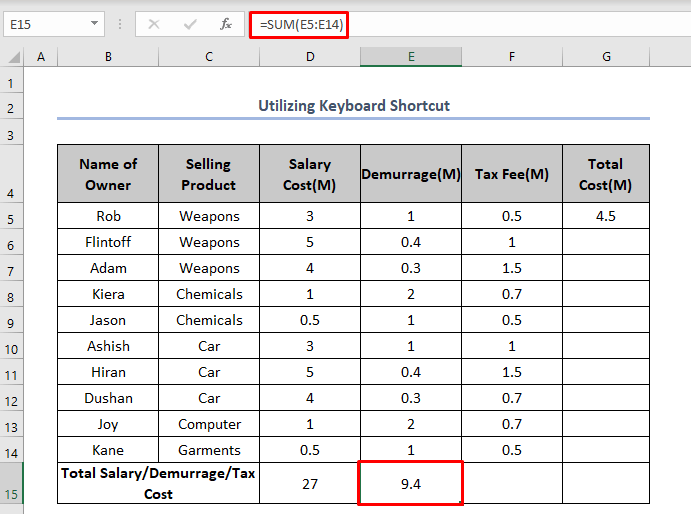
Korak 04: Koristite opciju AutoFill
Možemo odabrati različite opcije AutoFill klikom na traku AutoFill i tada možemo odaberite jednu opciju od tri prikazane opcije.
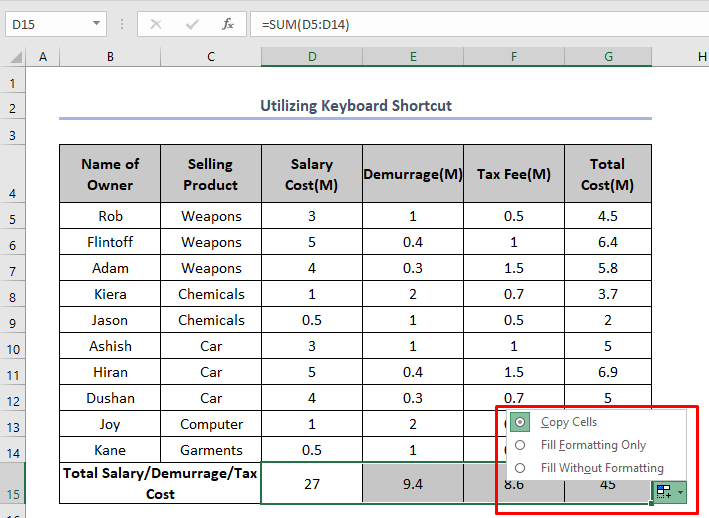
Pročitajte više: Kako prevući formulu horizontalno pomoću vertikalneReferenca u Excelu
Slična očitanja
- Kako prevući formulu i zanemariti skrivene ćelije u Excelu (2 primjera)
- [Riješeno]: Ručica za popunjavanje ne radi u Excelu (5 jednostavnih rješenja)
- Kako omogućiti prevlačenje formule u Excelu (sa brzim koracima)
Korištenje prečice na tipkovnici za kopiranje formule
Srećom, postoji alternativni način za kopiranje formule i vertikalno i horizontalno. Biće korisno ako smo navikli da koristimo prečice na tastaturi.
1. Horizontalna kopija formule
Možemo koristiti prečice na tastaturi. Za horizontalnu kopiju formule, prvo moramo postaviti formulu u referentnu ćeliju. Zatim bismo trebali postaviti kursor na sljedeću horizontalno desno ćeliju.

Zatim, trebamo pritisnuti dugme CTRL+R da postavimo istu funkciju.
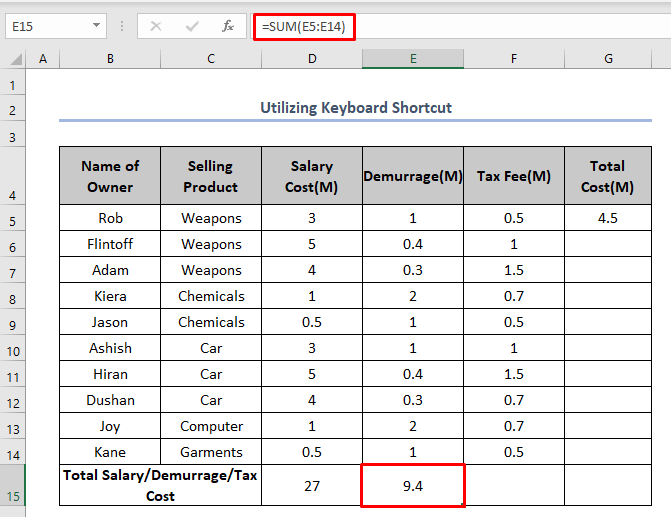
Ovdje izlaz ćelije E15 je zbir ćelije E4 prema E14 ćelija baš kao referentna D15 ćelija
2. Vertikalna kopija formule
Za vertikalnu kopiju formule, prvo moramo postaviti formulu u referentnu ćeliju . Zatim bismo trebali postaviti kursor na sljedeću ćeliju vertikalno prema dolje.
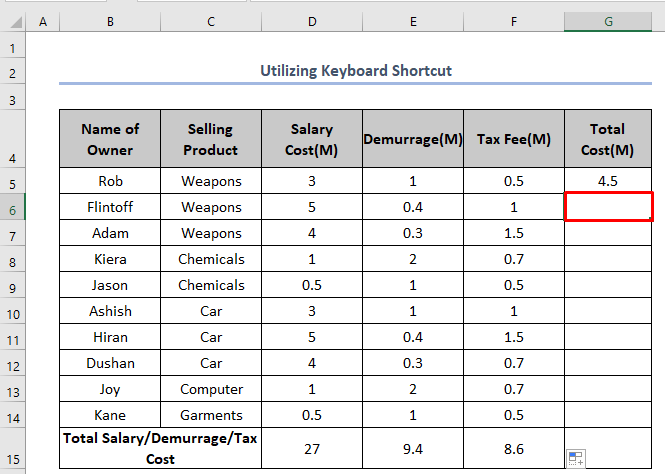
Zatim bismo trebali pritisnuti dugme CTRL + D da postavimo istu funkciju.
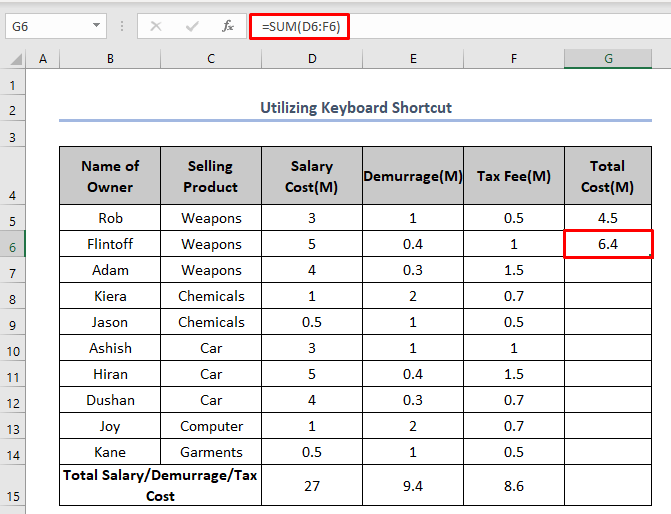
Ovdje izlaz ćelije G6 je zbir od ćelije D6 do ćelije F6 baš kao i referenca G5 ćelija
Pročitajte više: Kako prevući formulu u Excel pomoću tastature (7 jednostavnih metoda)
Stvari koje treba zapamtiti
- Moramo kliknuti tačno na desni donji ugao referentne ćelije da povučemo nadole ili udesno. Klik na sredinu ćelije neće djelovati kao Ručica za popunjavanje .
- Prečica na tipkovnici nije uključena u Rukohvat za popunjavanje . To je uglavnom prečica koju možemo učiniti za povremenu upotrebu.
Zaključak
Fill Handle je vrlo efikasan sistem za kopiranje formula u hiljadama ćelija unutar veoma kratko vreme. Možemo ga koristiti i vertikalno i horizontalno za svaku formulu koja se koristi u Excelu.

